Firewall, təcrübəsiz bir istifadəçiyə nisbətən istifadəçilərdən bir az daha çox kompüter bacarığı tələb edən bir proqramdır. Bu, hər bir istifadəçinin firewall-un ayrı-ayrılıqda konfiqurasiya etdiyi hər birinin öz proqramının quraşdırıldığına istinad edir. Bunları konfiqurasiya etmək üçün məlumat ötürülməsi üçün nəqliyyat protokolları, fayl atributları, şəbəkəyə giriş üsulları və limanların məqsədi barədə bir az başa düşməlisiniz. Prinsipcə, standart təhlükəsizlik duvarı işini yaxşı yerinə yetirir.
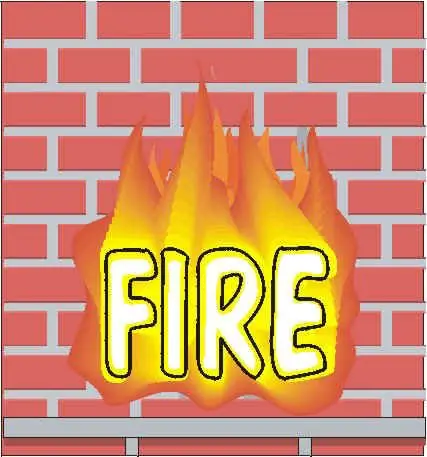
Zəruri
Fərdi kompüter, firewall
Təlimat
Addım 1
İstifadəçilərin blokdan çıxartma ilə bağlı hər hansı bir sualının olmaması üçün firewall-u tamamilə konfiqurasiya etməlisiniz. Nümunə olaraq Outpost Firewall-un alın. "Ayarlar" sekmesini vurun. Qarşınızda bütün proqramdakı parametrlərin tam siyahısının təqdim olunduğu bir pəncərə görünəcəkdir. Sonra, Tətbiq Qaydaları alt menyusunu vurun. "Əlavə et" düyməsini sol vurun.
Addım 2
Blokdan çıxarmaq istədiyiniz proqramın yolunu təyin etməyiniz lazım olan standart bir pəncərə açılacaqdır. Lazımi tətbiqi seçin və "Aç" düyməsini basın. Bu əməliyyat nəticəsində Outpost Firewall-a başqa bir tətbiq əlavə ediləcək, bunun üçün qaydalar təyin etməlisiniz. Bunu etmək üçün bir proqram seçin və "Düzenle" düyməsini basın.
Addım 3
"Qayda Redaktoru" adlı bir pəncərə açılacaqdır. Açılış zamanı birdən çox şərt olmayacaq. Yeni bir qayda yaratmaq üçün "Yeni" düyməsini vurun. Sonra, bu tətbiq üçün əlavə edilə biləcək qaydaların siyahısı açılacaqdır. Tələb olunanları seçin. Onları istənilən vaxt dəyişdirə bilərsiniz. Məsələn, bir tətbiqetmənin İnternetə girməsini və ya kompüterinizi açarkən avtomatik yüklənməsinin qarşısını ala bilərsiniz.
Addım 4
Əməliyyat sisteminin təhlükəsizlik divarını da konfiqurasiya edə bilərsiniz. Bunu etmək üçün "Başlat" düyməsini, sonra "İdarəetmə Paneli" ni basın. "İdarəetmə" sekmesini seçin. Firewall parametrləri olaraq Advanced Security ilə Windows Firewall nişanını seçin. Pəncərənin sol tərəfindəki "Gələn Qaydalar" düyməsini vurun. Tətbiqlər üçün qaydalar yarada biləcəyiniz bir menyu görünür. Bir tətbiq seçin və Yeni Gələn Qayda Sihirbazları sekmesini vurun. Bundan sonra bütün parametrləri istədiyiniz kimi tənzimləyin.






